
❓ További segítségre van szüksége Androiddal kapcsolatban?
🤖 Hogyan csatlakoztassuk a NeoTag Android verzióját
📌 Követelmények:
-
Engedélyezett Bluetooth
-
Android 9.0 vagy újabb
-
A Készülékkereső alkalmazás jelenlegi verziója
-
Aktivált képernyőzár
✅ Előkészítés
-
Győződjön meg arról, hogy a Bluetooth engedélyezve van, és az eszközén Android 9 vagy újabb rendszer fut.
-
Mindenképpen engedélyezd a képernyőzárat (pl. PIN-kód, minta vagy Face ID).
-
Töltsd le vagy frissítsd a Google Eszközkereső / Google Find Hub / Google Device Finder Central alkalmazást a Play Áruházból.
Fontos MEGJEGYZÉS:
Kérjük, ellenőrizze, hogy a következő beállítás engedélyezve van-e:
Beállítások > Helyszín > Készülék keresése > Alkalmazásengedélyek > Közeli eszközök > Engedélyezés
✅ Kapcsolat
-
Távolítsa el a védőszalagot a készülék akkumulátoráról. A NeoTag most megjelenik a listában.
⚠️ 2 perced van az eszköz csatlakoztatására – utána újraindítás szükséges. -
Megjelenik a LocaTag – koppintson a „Csatlakozás” gombra, és kövesse a képernyőn megjelenő utasításokat.
-
A sikeres csatlakozás után megkeresheti az eszközt a térképen, vagy hangjelzést adhat ki.
🔄 Utasítások visszaállítása
Kövesse az alábbi lépéseket az eszköz visszaállításához és újrapárosításához:
✅ Előkészítés
-
Győződjön meg róla, hogy a védőszalagot eltávolította az akkumulátorról.
-
Aktiválja a Bluetooth-t az okostelefonján.
-
Frissítse eszköze szoftverét a legújabb verzióra.
-
Nyisd meg a Google Eszközkereső alkalmazást / Google Find Hub-ot / Google Eszközkereső Központot .
-


🔧 Állítsa alaphelyzetbe az eszközt
-
Nyissa ki a NeoTag fedelét a mellékelt háromszög alakú eszközzel.
-
Vegye ki az akkumulátort a készülékből.
-
Óvatosan helyezze vissza az akkumulátort.
Egy jellegzetes hangot fog hallani: „bíp bíp bíp”
-
Nyomja meg gyorsan ötször a jobb alsó gombot.
-
Ötödször is tartsa lenyomva a gombot, amíg újra ugyanazt a „bíp, bíp, bíp” hangot nem hallja.
📱 Az eszköz csatlakoztatása
-
Nyisd meg a Google Eszközkereső alkalmazást / Google Find Hub / Google Eszközkereső Központot , és koppints a frissítési nyílra .
-
Várjon, amíg megjelenik a LocaTag nevű eszköz.
-
Koppintson a Csatlakozás gombra .
-
Válassza az „Elfogadás és folytatás” lehetőséget.
-
A folyamat befejezéséhez koppintson az Alkalmazás megnyitása elemre .
⚠️ Gyakori problémák és megoldások
📌 Ha az eszköz elveszíti a kapcsolatot az alkalmazással , kérjük, aktiválja a kétlépcsős azonosítást :
A kétlépcsős azonosítás engedélyezése Androidon:
-
Nyissa meg a Beállítások alkalmazást.
-
Görgessen le, és koppintson a Google elemre .
-
Koppintson a Google-fiók kezelése lehetőségre .
-
Lépjen a felső menüben található „Biztonság” fülre.
-
A „Bejelentkezés a Google-ba” részben koppintson a „Kétlépcsős azonosítás” elemre.
-
Koppintson a Kezdés gombra , és jelentkezzen be újra, ha szükséges.
-
Válasszon egy módszert:
-
Ajánlott: Google Prompts (értesítést fog kapni a telefonjára a megerősítésről).
-
Alternatív megoldásként: SMS-kód vagy a Google Authenticator alkalmazás használata.
-
Az aktiválás befejezéséhez kövesse a képernyőn megjelenő utasításokat.
📌 Ha az eszköz helyzete nem frissül, amikor messze van , kérjük, engedélyezze a következő beállítást az eszközén:
👉 Beállítások > Helyszín > Eszköz keresése > Offline eszközök keresése > Hálózatok használata minden területen (vagy hasonló lehetőség)


⚠️ Van valami problémád?
Ha az eszköz nem állítható vissza, vagy nem jelenik meg, kérjük, vegye fel a kapcsolatot a Hyperloq ügyfélszolgálatával:
📧 info@hyperloq.com
📞 +30 210 700 1507 -
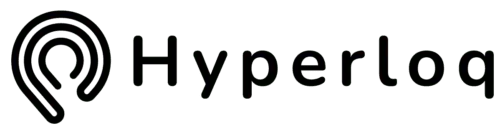
Részesedés:
A Hyperloq™ alaphelyzetbe állítása – Apple verzió